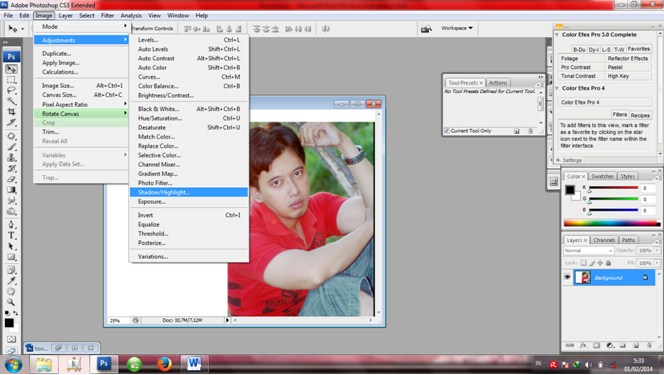Tutorial Mengubah Foto Menjadi Lukisan Kanvas Menggunakan Photoshop - Photoshop memang adalah Aplikasi Editing yang sangat lengkap dan dapat digunakan untuk mengedit foto sesuai dengan keinginan hati penggunanya. Pada postingan sebelumnya Tutorial Unik telah berbagi Tutorial Membuat Karikatur Unik Menggunakan Photoshop, Tutorial Belajar Smudge Painting Menggunakan Photoshop dan masih banyak lagi Tutorial lainnya yang berhubungan dengan Editin Foto.
Pada kesempatan ini Tutorian Unik tidak bosan-bosannya akan berbagi Tutorial lagi yaitu Tutorial Mengubah Foto Menjadi Lukisan Kanvas Menggunakan Photoshop, ini karena banyak teman-teman yang memesan tutorial tersebut. Walaupun Tutorial ini masih secara sederhana, tapi mudah-mudahan dapat membri sedikit gambaran tentang Tutorial Mengubah Foto Menjadi Lukisan Kanvas Menggunakan Photoshop.
Berikut Tutorial Mengubah Foto Menjadi Lukisan Kanvas Menggunakan Photoshop :
Pada kesempatan ini Tutorian Unik tidak bosan-bosannya akan berbagi Tutorial lagi yaitu Tutorial Mengubah Foto Menjadi Lukisan Kanvas Menggunakan Photoshop, ini karena banyak teman-teman yang memesan tutorial tersebut. Walaupun Tutorial ini masih secara sederhana, tapi mudah-mudahan dapat membri sedikit gambaran tentang Tutorial Mengubah Foto Menjadi Lukisan Kanvas Menggunakan Photoshop.
Berikut Tutorial Mengubah Foto Menjadi Lukisan Kanvas Menggunakan Photoshop :
- Buka Photoshop
- Buka Foto yang akan di edit
- Atur kecerahan gambar sesuai dengan keingina kita
- Atur efek pada gambar yg dilingkari
- Tambahkan plug in nik colour – colour pro
- Pilih tonal contrast
- Lalu masuk di Filter – Artistic – Paint Daubs
- Jika ingin merubah warna bs menggunakan Hua/Saturation (Contol+U)
- Satukan Layar dengan cara blok smua kemudian Merge layers
- Kemudian Hapus background degn brush splatter berwarna hijau dan sekali2 warna puth
- Gunakan Doodge Tools untuk memberi efek terang pada baju DLL
- Lalu gambar diperterang Gosok dgn menggunakan brus halus, disini sy pilih sampled brush 591 bisa jg yg lain
- Gunakan Pen Tool untuk memberikan garis contohnya pada mata sperti dibawah ini
- Dan gunakan disetiap garis wajah DLL
- Yang terakhir adalah gunakan colour balance untuk mendapatkan warna yg diinginkan dan gunakan burn tool untuk disetiap sisi yg ingin dipergelap dan doodge tool u/ diperterang sampai hasilnya seperti ini.
Beginilah hasilnya. Selamat mencoba Tutorial Mengubah Foto Menjadi Lukisan Kanvas Menggunakan Photoshop.